亿图流程图制作软件如何绘制柱形图?本篇文章将为您带来一个详细的操作指南,一步一步教您如何使用亿图流程图制作软件绘制柱形图。通过丰富的图文展示,您将轻松掌握绘制柱形图的技巧,即使您是软件新手。下面,让我们一起深入了解亿图流程图制作软件绘制柱形图的方法。
打开亿图流程图制作软件,按路径:【文件】-【新建】-【图表】-【条形图】进行选择。

选择例子。点击【条形图】后拉动页面,在页面里找到【例子】栏(这是已经做好的模板,为减少工作量可根据要直接进行修改),在其下方选择其中一种例子。
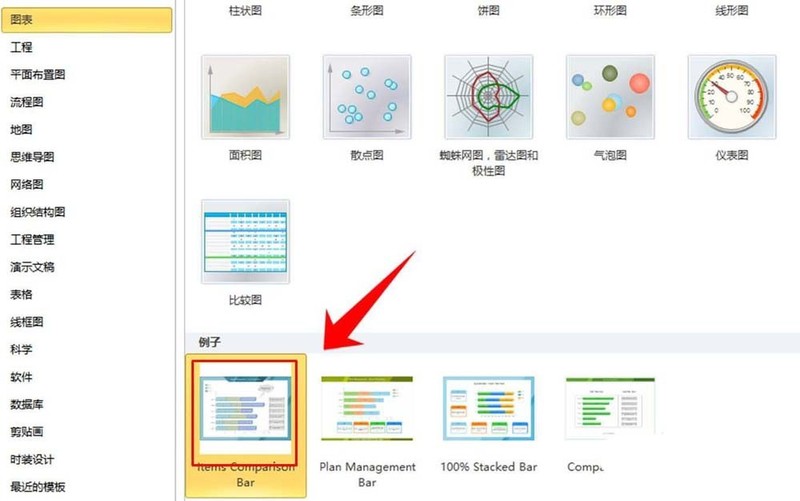
进入编辑页面。选择例子后,页面自动跳转到编辑页面,而且不要将图形拖动,图形已自动放到画布上。下面就是来对一些图表的一些参数进行修改,达到设计目的。
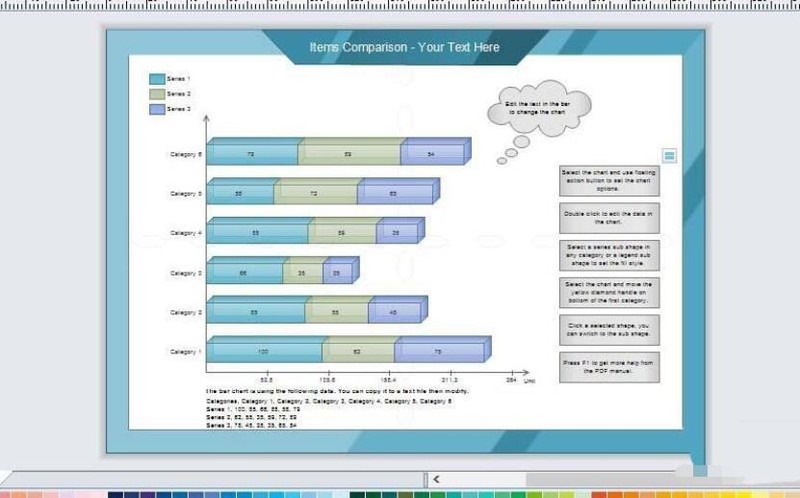
修改文字。双击图中的任何文字就以进入文字的编辑页面,对文字内容进行修改。
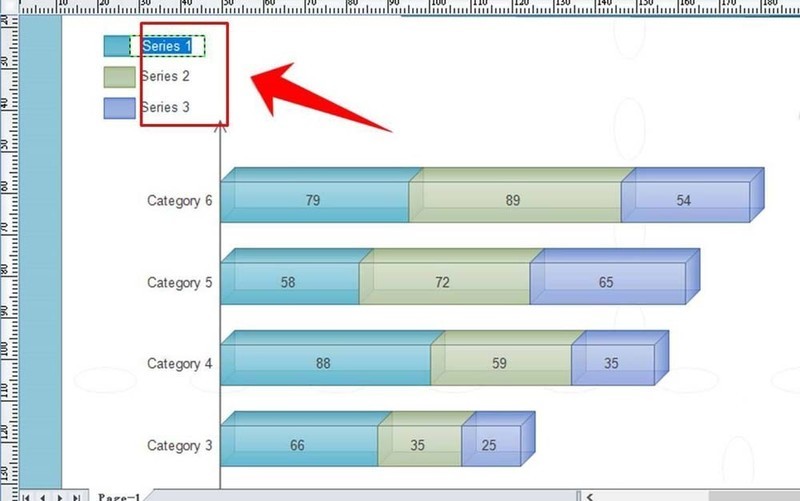
修改文字字体。选中文字后,点击字体后面的下拉箭头,就会出现很多中字体,然后在列表中选择你喜欢的一种,即可完成对字体的修改。

图例颜色修改。选中图表中的任意图例,然后在画布的下方点击其中一个颜色色块就能将图例颜色调整为该色块颜色。同时,条形图中的颜色也相应的发生变化。

编辑类别。点击鼠标左键选中条形图,将鼠标移动至条形图右上方,这时处以隐藏状态的图标就会显现出来,点击该图标就会出现一个列表,点击列表中的内容就能实现对类别的增加、删除等编辑工作。
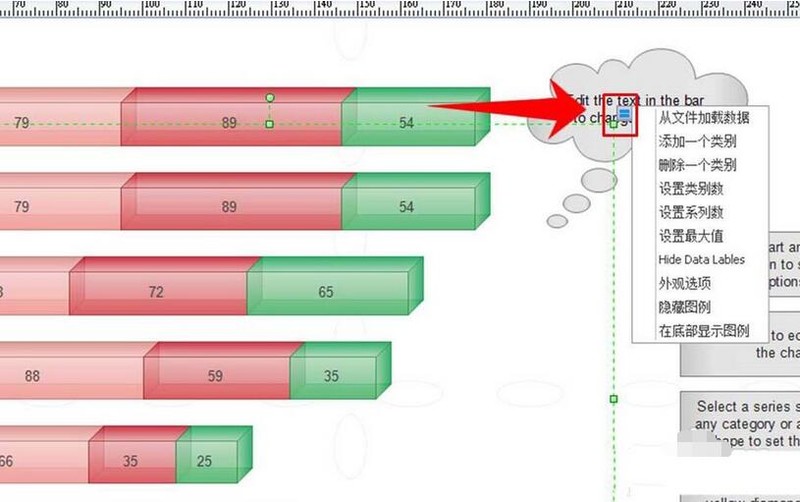
修改条形图数据 。双击条形图上的数字,就能以进入到条形数据的编辑页面,修改数字时条形就会随着数字的大小增长或是缩短,从而保证数字与条形代表的意义一致。条形图修改完成后,将图形进行保存即可。
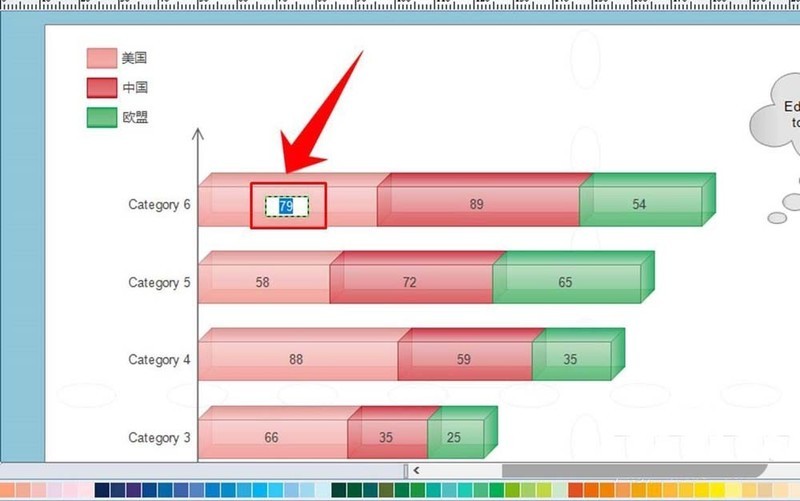
以上就是亿图流程图制作软件绘制柱形图的操作方法的详细内容,更多请关注php中文网其它相关文章!

每个人都需要一台速度更快、更稳定的 PC。随着时间的推移,垃圾文件、旧注册表数据和不必要的后台进程会占用资源并降低性能。幸运的是,许多工具可以让 Windows 保持平稳运行。

Copyright 2014-2025 https://www.php.cn/ All Rights Reserved | php.cn | 湘ICP备2023035733号